Mac/MacBook/iMac-inizi zavod parametrlərinə sıfırlamalısınız? Bu yazıda Mac-ı addım-addım sıfırlamağı öyrənə bilərsiniz. Adətən, bu, yeni Mac almağı planlaşdırdığınız zaman baş verir, lakin köhnəsi ilə nə edəcəyinizi bilmirsiniz. Bu vəziyyətdə onu satmaq istəyə bilərsiniz. Həqiqətən, bu, parlaq bir fikirdir, lakin irəli addım atmazdan əvvəl nəzərə almalı olduğunuz bəzi ehtiyat tədbirləri var. Çünki vacib əşyalarınız və məlumatlarınız sızarsa və ya bəzi uşaqlar təsadüfən onları əldə edərsə, bunlar bütün karyeranızı məhv edə bilər. O zaman mənə inanın ki, bu ssenaridə böyük problemlə üzləşə bilərsiniz.
Bəzən elə olur ki, siz istər-istəməz Mac-da nəsə etdiniz və sonra o, macOS parametrlərinizi dəyişdi. İndi bunu defolt vəziyyətinə necə qaytaracağınızı bilmirsiniz. Bu halda sizə Mac maşınınızı zavod parametrlərinə sıfırlamağı təklif edirik. Ancaq bunu etməzdən əvvəl daha çox şeyə fikir verməlisiniz. Burada sizə Mac-da zavod parametrlərinə sıfırlama etməzdən əvvəl Mac-ı zavod parametrlərinə necə sıfırlayacağınızı və məsləhətlər verəcəyik. Gəlin başlayaq.
İçindəkilər
Zavod parametrlərindən əvvəl Mac-ın ehtiyat nüsxəsini çıxarın
Time Machine Mac məlumatlarınızın ehtiyat nüsxəsini çıxarmaq üçün Apple tərəfindən təqdim edilən həlldir. Bütün Mac sistemlərində quraşdırılmışdır. O, xarici sabit disklə işləyə bilər, çünki bunun öhdəsindən gəlmək üçün simli əlaqə yaratmalısınız. Mac-iniz getməyə hazır olduğunuz xarici sabit diskə qoşulduqdan sonra o, bütün Mac məlumatlarınızın ehtiyat nüsxəsini orada saxlayacaq. Orada əvvəlki ehtiyat nüsxəsinin olub-olmadığını görmək çox səmərəlidir. Əgər hər hansı əvvəlki ehtiyat nüsxəsini tapsa, o, sadəcə saniyələr ərzində sistemi yeniləyəcək və siz yenidən getməyə hazırsınız. Xarici sabit diskinizdə hər hansı bir ehtiyat nüsxəsini yaratmaq üçün aşağıdakı addımları yerinə yetirməlisiniz.
- Ekranınızın sol küncündə Apple Menyusuna keçin.
- üzərinə klikləyin Sistem Tercihləri nişanı və ekranınızda bir pop-up pəncərəsi açacaq.
- seçin Zaman maşını oradan.
- İndi diski seçməlisiniz. Bu, xarici sərt ola bilər və ya öz sürücünü seçə bilərsiniz. seçin Diskdən istifadə edin Time Machine ehtiyat nüsxəsi üçün düymə.
- yoxlayın Avtomatik Yedekləmə Qutu.
- Təbrik edirik! O, avtomatik olaraq Mac-inizi seçilmiş diskə ehtiyat nüsxəsini çıxaracaq. İndi Mac-ı zavod parametrlərinə necə sıfırlamağı emal edə bilərsiniz.
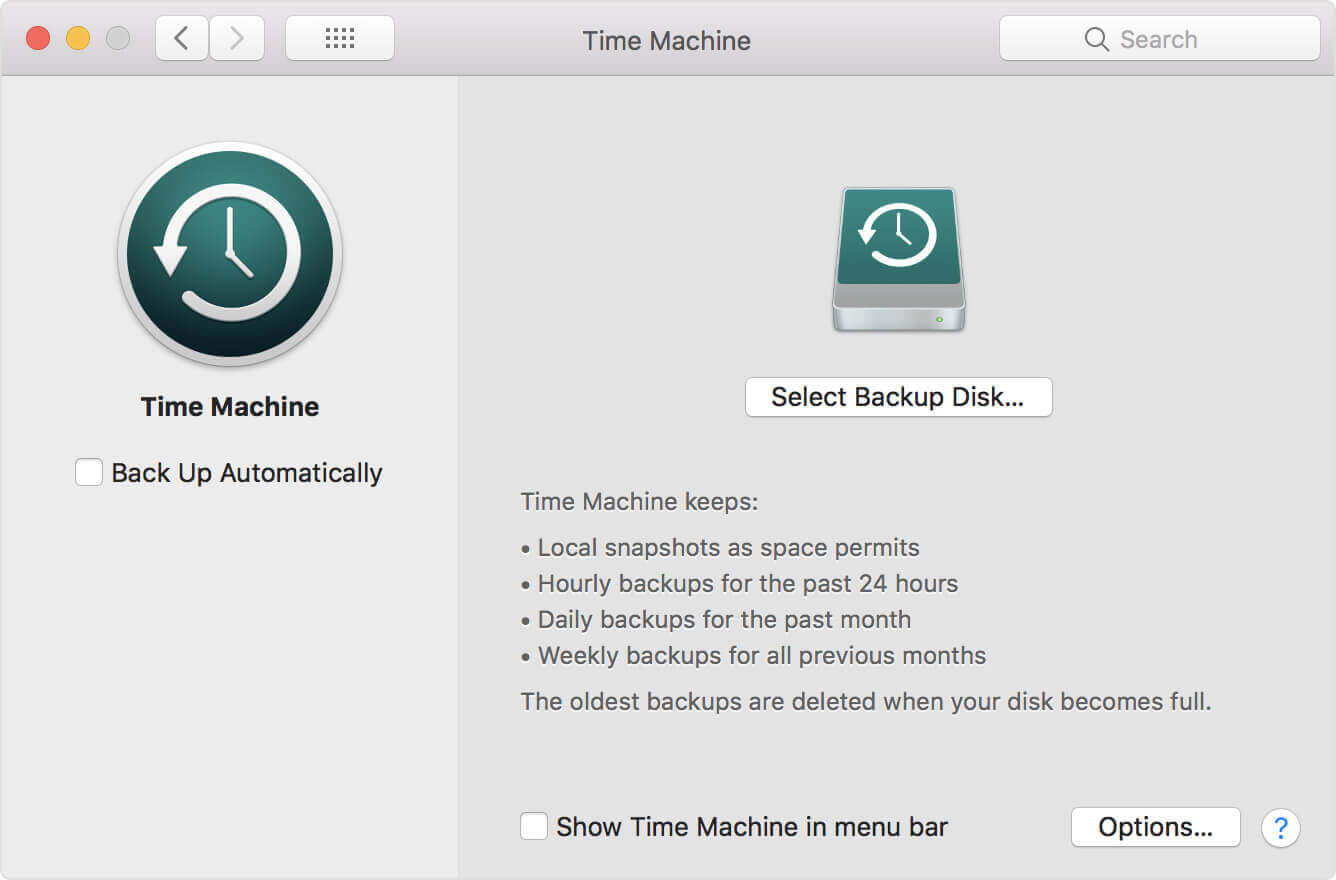
Mac-ı zavod parametrlərinə necə sıfırlamaq olar
Mac-da məlumatların ehtiyat nüsxəsini çıxardıqdan sonra Mac-inizi standart zavod parametrlərinə sıfırlamaq üçün bu 3 sadə addımı yerinə yetirə bilərsiniz.
Addım 1. Bərpa rejimində Mac-ı yenidən başladın
Mac-ı yenidən başlatmaq üçün Apple menyusuna gedin və Yenidən Başlat düyməsini seçin. Mac yenidən başladıqda, düyməsini basmalısınız əmr + R Bərpa rejiminə daxil olmaq üçün eyni zamanda düyməsini basın. İndi Bərpa rejimində Mac-a daxil olacaqsınız.
Addım 2. Mac Hard Diskindən məlumatları silin

Bərpa rejimi vasitəsilə maşınınıza daxil olduqdan sonra Mac-ın sabit disk məlumatlarını silmək üçün getmək yaxşıdır.
- Getmək Kommunal xidmətlər pəncərə.
- basın Disk Utility .
- Başlanğıc diski sekmesine keçin.
- üzərinə klikləyin Sil bu pəncərədən tab.
- Seçmək lazımdır Mac OS Genişləndirilmiş (Jurnallı) və sonra üzərinə klikləyin Sil düyməsi.
- Təbrik edirik! Sərt disk məlumatlarınız Mac Pro, Mac mini, MacBook Pro/Air və iMac-dən həmişəlik silinib.
Addım 3. macOS-u yenidən quraşdırın (İstəyə görə)
Bu isteğe bağlı bir addımdır. Əgər Mac əməliyyat sistemini yenidən quraşdırmaqda mükəmməl deyilsinizsə, bunu tövsiyə etmirik, lakin onu yaxşı bacarırsınızsa, Mac-in həqiqətən yeni olması üçün macOS-u yenidən quraşdıra bilərsiniz. Yenidən quraşdırmanı Mac hələ də Bərpa rejimində olarkən edə bilərsiniz. İçində macOS Utilities pəncərə, seçin macOS-u yenidən quraşdırın (OS X-i köhnə versiyalarda yenidən quraşdırın).
Mac-ı zavod parametrlərinə sıfırlamadan əvvəl faydalı məsləhətlər
Mac-ı sıfırlamadan və ya Mac-ın ehtiyat nüsxəsini çıxarmazdan əvvəl nəzərə almalı olduğunuz bir neçə şey var. Siz iTunes, iCloud, iMessage, hətta Mac cihazınızdakı hər şeydən çıxmalısınız.
Məsləhətlər 1. Məlumatları itirmədən Mac-ı silin
Mac-ı zavod parametrlərinə qaytarmazdan əvvəl, Time Machine ilə fayllarınızı xarici sabit diskə ehtiyat nüsxəsini çıxarmaq vacib məlumatlarınızı saxlamaq üçün ən yaxşı yoldur. Ancaq yaddaşınızı israf etmək üçün lazımsız keş fayllarını saxlamağa ehtiyac yoxdur. Eyni zamanda, çoxlu keş faylları ehtiyat nüsxələmə prosesini yavaşlatacaq və vaxtınızı da itirəcək. Beləliklə, Mac-ın ehtiyat nüsxəsini çıxarmaqdansa, Mac-dakı bütün lazımsız və keş fayllarını silmək daha yaxşı olardı.
Tez və asan təmizləmə üçün, MacDeed Mac Təmizləyicisi Mac-inizi təmizləmək üçün əla köməkçi vasitədir, Mac-in daha sürətli işləməsini təmin edin , və Mac-da daha çox yer boşaltın . MacBook Pro, MacBook Air, iMac, Mac mini və Mac Pro kimi bütün Mac modelləri ilə uyğun gəlir.
Addım 1. Mac Cleaner proqramını yükləyin və quraşdırın.
Addım 2. Başladıqdan sonra vurun Smart Scan .
Addım 3. Klikləyin Qaç Mac-dakı bütün lazımsızları silmək üçün.
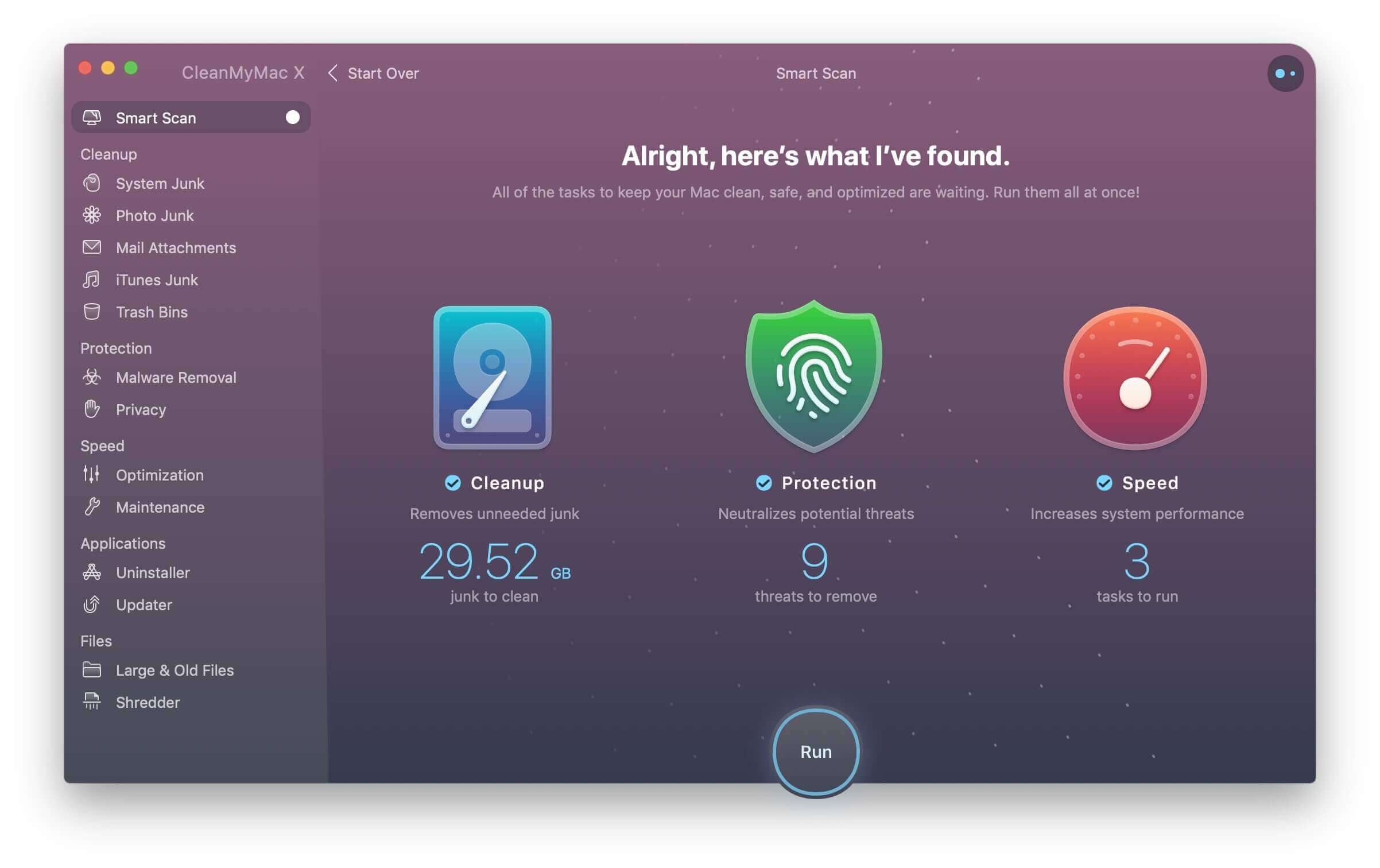
Məsləhətlər 2. iTunes-un icazəsini ləğv edin
Başqa bir şeyə keçməzdən əvvəl iTunes-un icazəsini ləğv etməlisiniz. Bilirsən niyə? Çünki iTunes yalnız sizə 5-ə qədər kompüterə icazə verməyə imkan verir. Cari maşınınızın iTunes-dan icazəsini ləğv etmək vacibdir. Xüsusilə yeni Mac almağı düşünürsənsə.
- Mac-da iTunes-u açın.
- Bildiriş panelinizdə bir işarə görəcəksiniz Hesab nişanı, üzərinə klikləyin.
- seçin Səlahiyyətlər və basın Bu kompüterin icazəsini ləğv edin .
- Apple ID və parolunuz tələb olunacaq.
- Apple ID və parol təsdiqləndikdən sonra Mac-ınız uğurla icazəsizdir.

Məsləhətlər 3. iCloud-u söndürün
iCloud-dan Mac-a sinxronizasiya edilən Kontaktlar, Qeydlər, Safari Əlfəcinləri və Tarixçələr, Xatırlatmalar, iCloud Disk, Poçt və s. silmək üçün siz iCloud hesabınızı deaktiv etməlisiniz. Aşağıdakı bu sadə addımları izləyə bilərsiniz.
- Getmək Sistem Tercihləri .
- seçin iCloud nişanı.
- üzərinə klikləyin Çıxış düyməsi.
- Məlumatların işarəsini silərək və klikləməklə bir nüsxəni Mac-da saxlamayın Davam et bütün iCloud məlumatlarını Mac-dan silmək üçün.

Məsləhətlər 4. iMessage-dan çıxın
Mac iPhone/iPad-dən iMessages-ı sinxronlaşdıra və baxa bildiyi üçün Mac-ı zavod parametrlərinə uyğunlaşdırmazdan əvvəl iMessage-dan çıxmağınız tövsiyə olunur.
- işə salın Mesajlar proqram.
- Küncdəki Mesajlar menyusuna keçin.
- Açılan paneldən seçin Üstünlüklər .
- seçin iMessage nişanını seçin və Çıxış düyməsini basın.
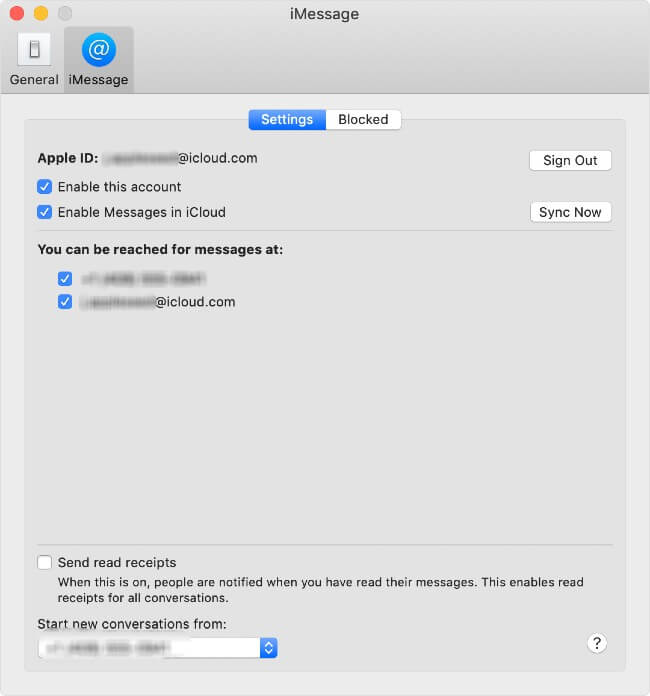
Yuxarıdakı hər şeyi etdiyiniz kimi, siz Mac-ı sıfırladınız və Mac-dakı bütün məlumatlarınızı həmişəlik sildiniz. İndi Mac-iniz yeni, yaxşı və təmizdir. Hər kəs ondan istifadə edə bilər və şəxsi məlumatlarınızdan narahat olmaq lazım deyil. Bu arada, Mac Cleaner-in Mac-inizi təmiz və sürətli saxlamaq üçün gözəl Mac yardımçı alət olduğunu görəcəksiniz.

